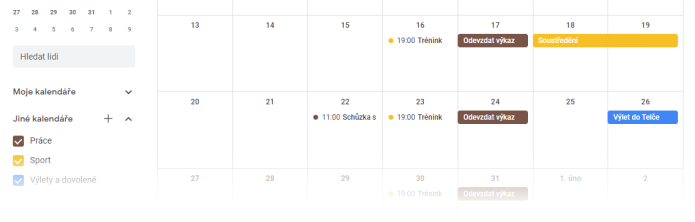iCal v Google Kalendáři
Své kalendáře na Seznamu si můžete nechat zobrazovat i ve službě Google Kalendář. Můžete si tak prohlížeč události v kalendáři – ať už vám kalendář nasdílel někdo jiný, nebo jde o vás vlastní kalendář.
Nejprve je nutné získat iCal URL adresu kalendáře tak, jak je popsáno v článku Veřejné sdílení.
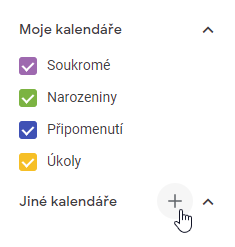
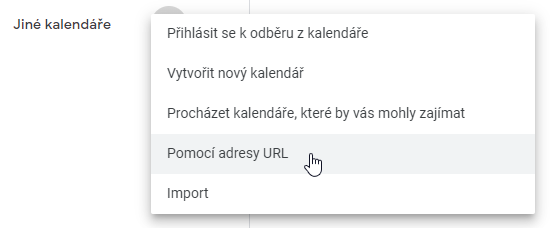
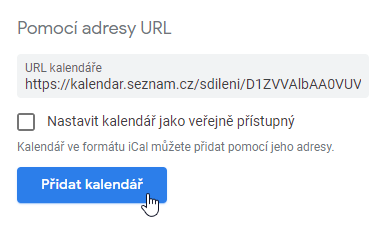
Pro lepší orientaci, zejména máte-li importovaných kalendářů více, je vhodné nově vytvořený kalendář přejmenovat. Ve výchozím nastavení se do názvu vyplní jeho URL adresa.
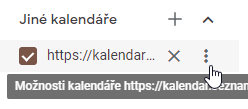
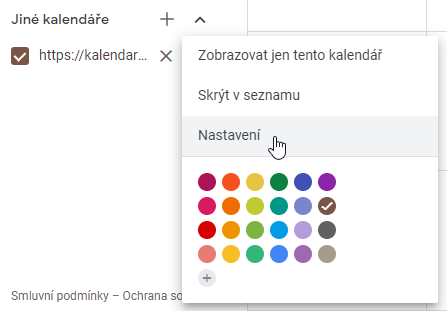
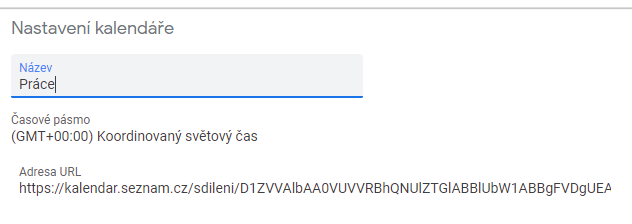
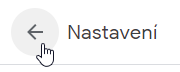
Tímto je postup dokončen. V Google Kalendáři máte nyní přidán kalendář s událostmi ze Seznamu.
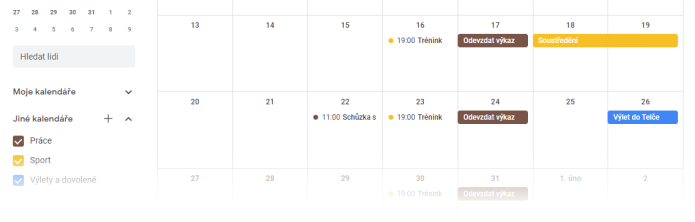
Pomocí formátu iCal je možné se přihlásit k odběru kalendáře. Vlastník kalendáře vám zašle .ics soubor s daty kalendáře nebo URL adresu pro odběr. V aplikaci, kde chcete kalendář zobrazovat, pak stačí využít funkci importu (souborem z disku či pomocí zkopírované URL adresy). Importovaný kalendář je možné pouze prohlížet, nelze v něm vytvářet události, avšak zobrazují se veškeré úpravy provedené ve zdrojovém kalendáři.
Získání iCal URL adresy pro odběr kalendáře
Nejprve je nutné získat iCal URL adresu kalendáře tak, jak je popsáno v článku Veřejné sdílení.- V nastavení kalendáře zatrhněte volbu Umožnit sdílet kalendář.
- Zkopírujte si zobrazenou Adresu pro čtení kalendáře (iCal).
Nastavení importu kalendáře do Google Kalendáře
- Ve službě Google Kalendář klikněte v levém menu na tlačítko + (plus) u nadpisu Jiné kalendáře.
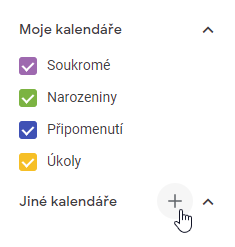
- Z nabídky zvolte možnost Pomocí adresy URL.
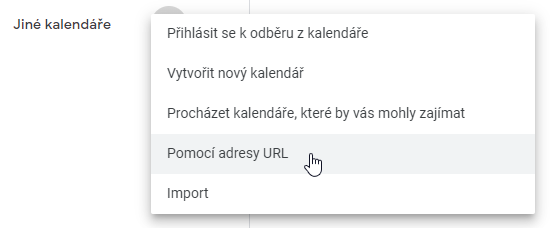
- Na nové stránce do pole URL kalendáře vložte iCal URL adresu kalendáře, kterou jste získali dříve.
- Tlačítkem Přidat kalendář dokončíte vytváření nového kalendáře, který bude stahovat informace z uvedené URL.
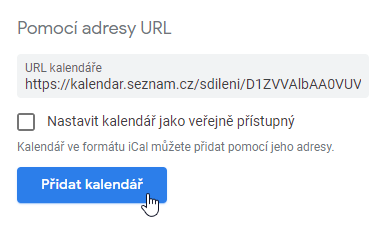
Pojmenování kalendáře
Pro lepší orientaci, zejména máte-li importovaných kalendářů více, je vhodné nově vytvořený kalendář přejmenovat. Ve výchozím nastavení se do názvu vyplní jeho URL adresa.- V levém sloupci v části Jiné kalendáře najeďte myší na vámi právě přidaný kalendář. Objeví se dvě nová tlačítka – klikněte na tlačítko ⋮ (tři tečky).
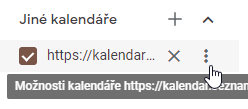
- Z nabídky zvolte možnost Nastavení.
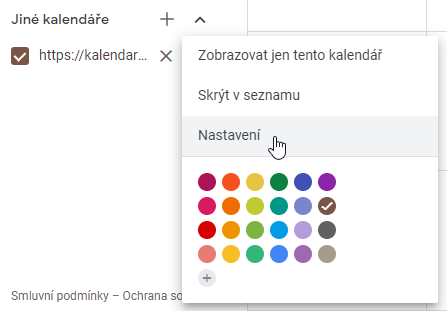
- Na stránce Nastavení kalendáře nyní můžete přepsat obsah pole Název a pojmenovat kalendář dle libosti.
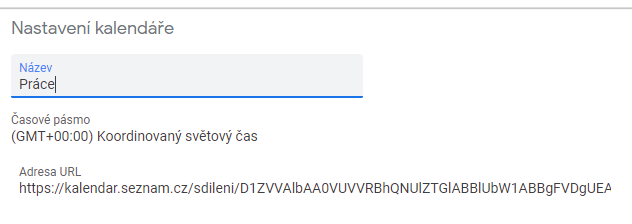
- Nastavení se automaticky uloží. Zpět na kalendář se vrátíte pomocí šipky Zpět vlevo nahoře na stránce.
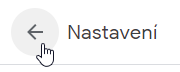
Tímto je postup dokončen. V Google Kalendáři máte nyní přidán kalendář s událostmi ze Seznamu.
Upozornění: iCal slouží k odběru jednoho konkrétního kalendáře. Chcete-li v Google Kalendáři zobrazovat všechny své kalendáře, bude nutné výše uvedený postup zopakovat s každým z nich.